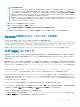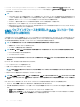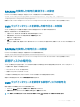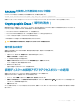Users Guide
RACADM を使用したグローバルホットスペアの割り当て
RACADM を使用してグローバルホットスペアを割り当てるには、コマンド racadm raid hotspare: -assign yes -type ghs を実行しま
す。
RACADM コマンドの使用の詳細については、『Chassis Management Controller for PowerEdge VRTX RACADM コマンドラインリファレンスガイド』を
参照してください。
物理ディスクの回復
物理ディスクを回復するには、以下を実行します。
1 CMC ウェブインタフェースで、シャーシ概要 > ストレージ > 物理ディスク > セットアップ と移動します。
2 セットアップ ページの 物理ディスクの回復 セクションの下で回復する必要がある物理ディスクを選択し、ドロップダウンメニューから ドライブの再構
築
、再構築のキャンセル、または オンラインに強制 を適切に選択して 適用 をクリックします。
CMC ウェブインタフェースを使用した仮想ディスクプロパテ
ィの表示
仮想ディスクが作成されていることを確認してください。
仮想ディスクプロパティを表示するには、次の手順を実行します。
1 左ペインで、シャーシ概要 > ストレージ > 仮想ディスク > プロパティ をクリックします。
2 プロパティ ページの 仮想ディスク セクションで、 をクリックします。また、次のフィルタを使用して、特定の仮想ディスクプロパティを表示することも
できます。
• 基本仮想ディスクフィルタ セクションの コントローラ ドロップダウンメニューから、コントローラ名を選択し、適用 をクリックします。
• 詳細フィルタ をクリックし、各種属性の値を選択して、適用 をクリックします。
RACADM を使用した仮想ディスクプロパティの表示
RACADM を使用して仮想ディスクプロパティを表示するには、コマンド racadm raid get vdisks -o を実行します。
詳細については、『Chassis Management Controller for PowerEdge VRTX RACADM コマンドラインリファレンスガイド』を参照してください。
CMC ウェブインタフェースを使用した仮想ディスクの作成
デフォルトでは、CMC は初期化せずに仮想ディスクを作成します。ただし、初期化せずに作成される仮想ディスクに対しては、高速初期化オプションを
選択できます。高速初期化プロセスでは、仮想ディスクの最初と最後の 8 MB がクリアされ、すべてのブートレコードやパーティション情報が削除されま
す。高速初期化を実行するには、シャーシ設定管理者権限が必要です。
物理ディスクがシャーシに取り付けられていることを確認してください。
メモ
: 仮想ディスクを削除すると、その仮想ディスクはコントローラの設定から削除されます。
仮想ディスクを作成するには次のように入力します。
1 左ペインで、Chassis Overview(シャーシ概要) > Storage(ストレージ) > Virtual Disks(仮想ディスク) > Create(作成) の順にクリ
ックします。
2 仮想ディスクの作成ページで、RAID レベルセクションから、RAID レベルを選択します。
3 物理ディスクの選択セクションから、選択した RAID レベルに基づいて物理ディスクドライブの数を選択します。
4 設定の構成セクションで、適切なデータを入力し、初期化および 仮想ディスクの暗号化オプションを選択してから、仮想ディスクの作成をクリック
します。
シャーシストレージの管理
205